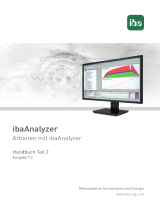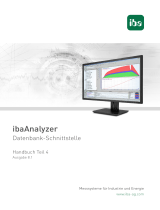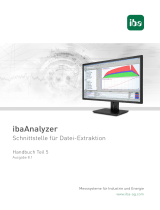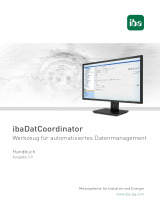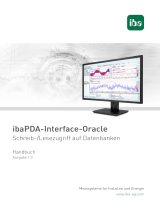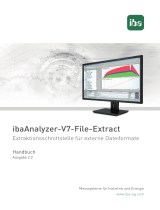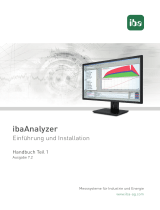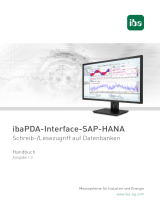Seite wird geladen ...

Handbuch
Ausgabe 1.4
ibaDatManager
Datenbankbasierte Suche nach Messdateien


Handbuch
ibaDatManager
Datenbankbasierte Suche nach Messdateien
Ausgabe 1.4
iba AG

Hersteller
iba AG
Königswarterstr. 44
90762 Fürth
Deutschland
Kontakte
Zentrale +49 911 97282-0
Telefax +49 911 97282-33
Support +49 911 97282-14
Technik +49 911 97282-13
E-Mail iba@iba-ag.com
Web www.iba-ag.com
Weitergabe sowie Vervielfältigung dieser Unterlage, Verwertung und Mitteilung ihres
Inhalts sind nicht gestattet, soweit nicht ausdrücklich zugestanden. Zuwiderhandlungen
verpflichten zu Schadenersatz.
© iba AG 2016, alle Rechte vorbehalten.
Der Inhalt dieser Druckschrift wurde auf Übereinstimmung mit der beschriebenen Hard-
und Software überprüft. Dennoch können Abweichungen nicht ausgeschlossen werden,
so dass für die vollständige Übereinstimmung keine Garantie übernommen werden
kann. Die Angaben in dieser Druckschrift werden jedoch regelmäßig aktualisiert.
Notwendige Korrekturen sind in den nachfolgenden Auflagen enthalten oder können
über das Internet heruntergeladen werden.
Die aktuelle Version liegt auf unserer Website www.iba-ag.com zum Download bereit.
Version Datum Revision - Kapitel / Seite Autor Version SW
1.4 26.01.2016 DBSync-Plugin für ibaDatCoordinator RM 1.4.0
Schutzvermerk
Windows® ist eine Marke und eingetragenes Warenzeichen der Microsoft Corporation.
Andere in diesem Handbuch erwähnte Produkt- und Firmennamen können Marken oder
Handelsnamen der jeweiligen Eigentümer sein.

ibaDatManager
Handbuch
Ausgabe 1.4 i
Inhaltsverzeichnis
1 Zu diesem Handbuch ...................................................................................... 4
1.1 Zielgruppe und Vorkenntnisse........................................................................ 4
1.2 Schreibweisen ............................................................................................... 4
1.3 Verwendete Symbole ..................................................................................... 5
2 Einleitung ......................................................................................................... 6
3 Systemvoraussetzungen ................................................................................ 7
3.1 Hardware ....................................................................................................... 7
3.2 Software ........................................................................................................ 7
3.3 Lizenzierung .................................................................................................. 7
4 Installation und Programmstart ..................................................................... 9
4.1 Installation ..................................................................................................... 9
4.2 Programmstart ............................................................................................... 9
5 Programmoberfläche .................................................................................... 10
5.1 Bildschirm .................................................................................................... 10
5.2 Menüs .......................................................................................................... 11
5.2.1 Menü Datei .................................................................................................. 11
5.2.2 Menü Konfiguration ...................................................................................... 11
5.2.3 Menü Ansicht ............................................................................................... 12
5.2.4 Menü Benutzer ............................................................................................ 12
5.2.5 Menü Hilfe ................................................................................................... 12
5.2.6 Eingabewerte löschen ................................................................................. 13
5.2.7 Suchbereich ................................................................................................. 13
6 Vorgehensweise ............................................................................................ 14
7 Benutzeranmeldung und Berechtigungen .................................................. 15
7.1 Benutzerauswahl ......................................................................................... 15
7.2 Benutzer konfigurieren ................................................................................. 16
7.2.1 Benutzer hinzufügen, löschen und bearbeiten ............................................. 17
7.2.2 Zugriffsberechtigung für Ansichten ............................................................... 18
7.2.3 Benutzerkennwort ändern ............................................................................ 18
7.2.4 Schreibfreigabe für Infofelder ....................................................................... 19
8 Datenquellen konfigurieren und verwenden .............................................. 20
8.1 Einstellung der Datenbankverbindung ......................................................... 20
8.2 Einstellung der Datenquelle für einzelne Ansichten ...................................... 23
8.2.1 Register "Indextabelle" ................................................................................. 23
8.2.1.1 Spalteneinstellungen .................................................................................................. 24
8.2.1.2 Spalten "Ergebnis" und "Abfrage" .............................................................................. 24
8.2.1.3 Spalte "Alias" .............................................................................................................. 24
8.2.1.4 Schaltflächen für Textausrichtung .............................................................................. 25
8.2.1.5 Spalte "Details" ........................................................................................................... 25
8.2.1.6 Spalten als beschreibbar kennzeichnen ..................................................................... 26
8.2.1.7 Neue Datenbankspalte hinzufügen ............................................................................ 26
8.2.1.8 Voreinstellung Dateipfadersatz .................................................................................. 27

Handbuch
ibaDatManager
ii Ausgabe 1.4
8.2.2 Register "Analyse" ....................................................................................... 28
8.2.3 Register Trendabfrage-Analyse ................................................................... 30
9 Synchronisationsmechanismen .................................................................. 32
9.1 Einleitung .................................................................................................... 32
9.2 Installation des DBSync-Plugins .................................................................. 33
9.3 Einen geplanten Job in ibaDatCoordinator anlegen ..................................... 33
9.4 Aufgabe DBSyncJob konfigurieren .............................................................. 35
9.4.1 Datenbankverbindung ................................................................................. 35
9.4.2 Parameter ................................................................................................... 36
9.4.3 Protokollierung ............................................................................................ 37
10 Ansichten ...................................................................................................... 38
10.1 Ansichten und Bedienung ............................................................................ 38
10.2 Ansichten gestalten ..................................................................................... 40
10.2.1 Designer-Symbolleiste ................................................................................. 40
10.2.2 Werkzeugsammlung/Steuerelemente .......................................................... 41
10.3 Eigenschaften der Steuerelemente einstellen .............................................. 42
10.3.1 Textfeld ........................................................................................................ 43
10.3.2 Auswahlfeld ................................................................................................. 43
10.3.3 Datumswahl und Datumsbereichswahl ........................................................ 45
10.3.4 Wertauswahl und Wertebereichswahl .......................................................... 47
10.3.5 Gruppe ........................................................................................................ 51
10.3.6 SQL-Schnappschuss ................................................................................... 53
10.3.7 Bild .............................................................................................................. 53
10.3.8 Hintergrund ................................................................................................. 54
10.4 Verarbeitungslogik ....................................................................................... 55
10.5 Beziehungen von Steuerelementen untereinander ...................................... 56
10.6 Gruppierung von Steuerelementen .............................................................. 58
10.6.1 Gruppenelement platzieren ......................................................................... 58
10.6.2 Logischen Operator einer Gruppe ändern ................................................... 59
11 Datenbankabfrage ........................................................................................ 60
12 Darstellung der Ergebnisse ......................................................................... 61
12.1 Das Ergebnisfenster .................................................................................... 61
12.2 Anzeige Details ........................................................................................... 64
12.3 Ändern von Datenbankwerten und Info-Feldern .......................................... 65
12.4 Vorschau auf die Messdatei (Kanalvorschau) .............................................. 66
12.5 Messdatei mit ibaAnalyzer öffnen ................................................................ 70
12.5.1 Öffnen einer oder mehrerer Messdateien .................................................... 70
12.5.2 Öffnen einer oder mehrerer Messdateien als Gruppe .................................. 71
12.5.3 Öffnen und aneinanderhängen mehrerer Messdateien ................................ 71
12.5.4 Hinzufügen und öffnen weiterer Messdateien .............................................. 72
12.5.5 Hinzufügen von Messdateien zu einer vorhandenen Gruppe....................... 72
12.5.6 Anhängen einer oder mehrerer Messdateien an vorhandene ...................... 72
12.6 Exportieren von Ergebnissen....................................................................... 73
12.7 Kopieren der Ergebnisdateien ..................................................................... 74

ibaDatManager
Handbuch
Ausgabe 1.4 iii
12.8 Trendabfragen ............................................................................................. 75
12.8.1 Trendabfrage öffnen .................................................................................... 75
12.8.2 Trendabfrage-Übersicht öffnen .................................................................... 77
12.8.3 Trendabfrage-Report öffnen ......................................................................... 80
12.9 Ergebnis-Trendanzeige, Histogramm und XY-Diagramm ............................. 81
12.9.1 Allgemeine Funktionen der Ergebnis-Trendansicht ...................................... 81
12.9.2 Standardtrend .............................................................................................. 83
12.9.3 Trend über Zeit ............................................................................................ 84
12.9.4 Histogramm ................................................................................................. 85
12.9.5 X/Y-Diagramm ............................................................................................. 86
12.9.6 Zoomen ....................................................................................................... 87
12.10 Anzeigeoptionen für Synchronisation mit DBSync ....................................... 88
13 Sichern und Laden von Benutzeransichten ............................................... 89
14 Beispiele ........................................................................................................ 90
14.1 Bedingte Bearbeitung einer Gruppe ............................................................. 90
15 Hinweise zum Aufbau und Füllen einer Datenbank ................................... 91
15.1 Einleitung ..................................................................................................... 91
15.2 Datenbank ................................................................................................... 92
15.2.1 Typ .............................................................................................................. 92
15.2.2 Tabellenaufbau ............................................................................................ 92
15.2.2.1 Standard-Datenbankschema ...................................................................................... 92
15.2.2.2 MC- („Multi Column") Datenbankschema ................................................................... 93
15.2.3 Tabellentyp „File" für ibaDatManager ........................................................... 94
15.3 Vorbereitung der Datenextraktion ................................................................ 95
15.3.1 Messdatei laden .......................................................................................... 95
15.3.2 Datenbankverbindung herstellen ................................................................. 95
15.3.3 Default-Tabellen erzeugen ........................................................................... 96
15.3.4 Archivierungsprofile ..................................................................................... 96
15.3.5 Info Zuweisungen einrichten ........................................................................ 97
15.3.6 Berechnete Spalten konfigurieren ................................................................ 98
15.3.7 Analyse speichern ....................................................................................... 98
15.3.8 Besonderheiten bei der Extraktion von mehreren ibaPDA-Systemen ........... 99
15.4 Extraktion der Daten mit ibaDatCoordinator ............................................... 100
15.4.1 Job definieren ............................................................................................ 101
15.4.2 Extraktionsaufgabe definieren.................................................................... 102
15.4.3 Extraktion starten ....................................................................................... 102
15.4.4 Ergebnis .................................................................................................... 103
16 Fehlerbehandlung ....................................................................................... 105
17 Support und Kontakt .................................................................................. 107

Handbuch
ibaDatManager
4 Ausgabe 1.4
1 Zu diesem Handbuch
Dieses Handbuch beschreibt die Funktion und die Anwendung der Software
ibaDatManager.
1.1 Zielgruppe und Vorkenntnisse
Diese Dokumentation wendet sich an Personen, die mit der Auswertung von Mess- und
Prozessdaten befasst sind. Da die Bereitstellung und die Analyse der Daten mit anderen
iba-Produkten erfolgt, sind für die Konfiguration von ibaDatManager folgende
Vorkenntnisse erforderlich bzw. hilfreich:
Betriebssystem Windows
ibaAnalyzer
ibaAnalyzer-DB (zum Extrahieren der Daten in eine Datenbank)
ibaAnalyzer-Reportgenerator (wenn auch Reports konfiguriert werden sollen)
SQL-Abfragen (um bei der Konfiguration SQL-Abfragen überprüfen zu können)
Detailkenntnisse über Datenbanken sind nicht erforderlich, können aber hilfreich sein.
1.2 Schreibweisen
In dieser Dokumentation werden folgende Schreibweisen verwendet:
Aktion Schreibweise
Menübefehle Menü Funktionsplan
Aufruf von Menübefehlen Schritt 1 – Schritt 2 – Schritt 3 – Schritt x
Beispiel:
Wählen Sie Menü Funktionsplan – Hinzufügen
– Neuer Funktionsblock
Tastaturtasten <Tastenname>
Beispiel: <Alt>; <F1>
Tastaturtasten gleichzeitig drücken <Tastenname> + <Tastenname>
Beispiel: <Alt> + <Strg>
Grafische Tasten (Buttons) <Tastenname>
Beispiel: <OK>; <Abbrechen>
Dateinamen, Pfade "Dateiname", "Pfad"
Beispiel: "Test.doc"

ibaDatManager
Handbuch
Ausgabe 1.4 5
1.3 Verwendete Symbole
Wenn in dieser Dokumentation Sicherheitshinweise oder andere Hinweise verwendet
werden, dann bedeuten diese:
Gefahr! Stromschlag!
Wenn Sie diesen Sicherheitshinweis nicht beachten, dann droht die unmittelbare
Gefahr des Todes oder schwerer Körperverletzung durch einen Stromschlag!
Gefahr!
Wenn Sie diesen Sicherheitshinweis nicht beachten, dann droht die unmittelbare
Gefahr des Todes oder der schweren Körperverletzung!
Warnung!
Wenn Sie diesen Sicherheitshinweis nicht beachten, dann droht die mögliche Gefahr
des Todes oder schwerer Körperverletzung!
Vorsicht!
Wenn Sie diesen Sicherheitshinweis nicht beachten, dann droht die mögliche Gefahr
der Körperverletzung oder des Sachschadens!
Hinweis
Hinweis, wenn es etwas Besonderes zu beachten gibt, wie z. B. Ausnahmen von der
Regel usw.
Wichtiger Hinweis
Hinweis, wenn etwas Besonderes zu beachten ist, z. B. Ausnahmen von der Regel.
Tipp
Tipp oder Beispiel als hilfreicher Hinweis oder Griff in die Trickkiste, um sich die Arbeit
ein wenig zu erleichtern.
Andere Dokumentation
Verweis auf ergänzende Dokumentation oder weiterführende Literatur.
Beispiel
Konfigurations- und Anwendungsbeispiele zum besseren Verständnis

Handbuch
ibaDatManager
6 Ausgabe 1.4
2 Einleitung
Die Anwendung ibaDatManager ist ein konfigurierbares Werkzeug zum Suchen und
Auffinden bestimmter Messdateien, die mit ibaPDA-V6, ibaLogic oder ibaFiles erzeugt
wurden und die lokal oder im Netzwerk gespeichert sind. Die relevanten Messdateien
werden anhand spezifischer Parameter, die für den Anwender von Interesse sind,
herausgefiltert und können direkt mit dem Programm ibaAnalyzer geöffnet werden.
Dabei kann ibaDatManager auf die Messdateipfade mehrerer ibaPDA-Systeme
zugreifen. Ein datenbankbasierter Synchronisationsmechanismus sorgt dafür, dass der
Messdateifundus stets aktuell ist.
Je nach Interesse und Anforderung können verschiedene Suchmasken für den
Anwender, so genannte Ansichten, definiert und gestaltet werden. Das Programm
ibaDatManager bietet somit unterschiedlichen Anwendern eine einheitliche Sicht auf alle
archivierten Daten im gesamten Netzwerk, wobei der einzelne Benutzer den Ablageort
der Daten nicht kennen muss.
Suchfunktionen und Filterkriterien in einer übersichtlichen grafischen Oberfläche führen
schnell zum gewünschten Ergebnis:
Mit einer Kalenderfunktion lassen sich Zeiträume eingrenzen.
Auswahlmasken bieten vorab definierte Kennwerte als Abfragekriterien an.
Zusätzliche Informationsfelder können abgefragt werden.
Die Suche lässt sich auf Daten aus bestimmten Stationen der Fertigungskette
eingrenzen.
Es ist auch möglich, nach Dateien zu suchen, die zu einer bestimmten Produkt-,
Legierungs- oder Kampagnennummer gehören. Mit einem Klick werden alle
Messdateien, die die Suchkriterien erfüllen, in einer Tabelle angezeigt. Eine oder
mehrere Dateien können dann ausgewählt und per Mausklick mit einer vorher definierten
Analysevorschrift direkt in ibaAnalyzer durchgängig ausgewertet werden.
Die Funktion von ibaDatManager basiert auf der Verfügbarkeit einer Datenbank, in die
die Messwerte von den verschiedenen, erzeugenden Systemen extrahiert werden, z. B.
mittels ibaDatCoordinator und ibaAnalyzer-DB. Die Such- und Filterparameter müssen
in der Datenbank als Tabellenspalten bereits angelegt sein, damit sie in ibaDatManager
zur Auswahl stehen. Bei der Extraktion mit ibaAnalyzer-DB sind dies die so genannten
berechneten Spalten und Info-Zuweisungen.
Abbildung 1: Übersicht Einsatz von ibaDatManager

ibaDatManager
Handbuch
Ausgabe 1.4 7
3 Systemvoraussetzungen
3.1 Hardware
PC, Multicore CPU 2 GHz, 2048 MB RAM, 100 GB HDD
Das Programm benötigt ca. 60 MB Festplattenspeicher für die Installation.
3.2 Software
Windows XP SP3, Windows 2003 Server, Windows 2008 Server, Windows Vista,
Windows 7, Windows 8.1
Microsoft .NET Framework 4.0
Die Anwendung ibaDatManager benötigt für die vollständige Funktion eine Reihe
weiterer Programme, die zuvor installiert werden sollten.
Datenbank, z. B. Microsoft SQL Server, MySQL, ORACLE, MS Access via ODBC
oder andere ODBC-Datenbank als Datenquelle (lokal oder im Netzwerk).
ibaAnalyzer Version 6.2 oder höher
ibaDatCoordinator
ibaDatCoordinator und ibaAnalyzer-DB dienen der Extraktion der Messdateien in die
Datenbank und sind daher auf den daten-erzeugenden Systemen bzw. auf dem
Datenbankserver zu installieren. Eine weitere Installation von ibaAnalyzer sollte zwecks
Analyse der Suchergebnisse auch lokal auf demselben Rechner erfolgen, wo auch
ibaDatManager installiert wird. Es ist darauf zu achten, dass der Analyse-Rechner Zugriff
auf die Datenbank und die Ablageorte der Messdateien hat.
Außerdem erforderlich:
Ein Dongle mit freigeschalteter Lizenz, lokal am Rechner, oder
Lizenzfreigabe über ibaLicenseService-V2 im Netzwerk
3.3 Lizenzierung
Die Anwendung ibaDatManager ist grundsätzlich mit einem Dongle geschützt. Sie kann
nur verwendet werden, wenn eine Einzel- oder Gruppenlizenz vorhanden ist. Folgende
Lizenzen stehen zur Auswahl:
Bezeichnung Art.-Nr. Beschreibung
ibaDatManager-System
Bundle 34.010600
Auf Anfrage Basislizenz ibaDatManager für 1
Anwender + ibaAnalyzer-DB-Extractor
ibaDatManager 1 User 34.010601 Einzellizenz ibaDatManager für 1
Anwender
ibaDatManager 5 User 34.010605 Gruppenlizenz ibaDatManager für 5
Anwender
ibaDatManager 10 User 34.010610 Gruppenlizenz ibaDatManager für 10
Anwender
ibaDatManager 50 User 34.010650 Gruppenlizenz ibaDatManager für 50
Anwender
Tabelle 1: Produktlizenzen

Handbuch
ibaDatManager
8 Ausgabe 1.4
Verfügen Sie nicht über eine geeignete Lizenz oder ist der Dongle nicht gesteckt, dann
erscheint in der Menüleiste ein Dongle-Symbol mit dem Hinweis "Keine Lizenz":
Stecken Sie einen lizenzierten Dongle auf die USB-Schnittstelle und starten Sie
ibaDatManager neu, damit der Dongle erkannt wird. Alternativ können Sie nach dem
Aufstecken auch ca. 1 min warten, bis die zyklische Dongle-Abfrage den Dongle erkennt.

ibaDatManager
Handbuch
Ausgabe 1.4 9
4 Installation und Programmstart
4.1 Installation
1. Führen Sie die Datei „ibaDatManagerInstall_vx.x.x.exe" aus.
2. Im Fall einer Sicherheitswarnung klicken Sie auf <Ausführen>.
Die Installation wird vorbereitet und der Installationsassistent startet.
3. Klicken Sie auf <Weiter>, um zum nächsten Schritt zu gelangen.
4. Im zweiten Schritt können Sie den Programmpfad auswählen bzw. den
Standardpfad bestätigen. Falls Sie sich unsicher sind, können Sie mit Klick auf
<Speicherplatz> eine Übersicht öffnen, in der Ihnen die verfügbaren Festplatten
sowie der verfügbare und der benötigte Speicherplatz angezeigt werden.
Schließlich können Sie noch entscheiden, für welche Benutzer das Programm
installiert werden soll.
5. Klicken Sie auf <Weiter>, um zum letzten Schritt zu gelangen.
6. Klicken Sie auf <Weiter>, um die Installation zu starten.
Mit einem Balken wird der Fortschritt bei der Installation angezeigt.
7. Nach Fertigstellung klicken Sie auf <Schließen>, um den Vorgang abzuschließen.
Die nachfolgende Tabelle zeigt die wichtigsten Informationen zur Installation des
Programms. Bei Einsatz von Software-Deployment-Systemen oder bei Installation über
Kommandozeile kann ein Schalter für die stille Installation angegeben werden.
Installationsordner x86: C:\Program Files\iba\ibaDatManager
x64: C:\Program Files (x86)\iba\ibaDatManager
Registrierungsschlüssel für
lokale Einstellungen HKEY_CURRENT_USER\Software\IBA\ibaDatManager
Protokolldateien /
Einstellungen Lokaler Benutzerbereich - LOCALAPPDATA
z. B. –
C:\Benutzer\Name\AppData\Local\iba\ibaDatManager
Außerdem Unterstützt Installation per Kommandozeilenaufruf mit
dem Argument:
[/S] – stiller Installationsmodus mit Default-Einstellungen
Tabelle 2: IT-Informationen zur Programminstallation
4.2 Programmstart
Starten Sie das Programm über
das Icon auf dem Desktop
oder das Startmenü
Start – Alle Programm – iba – ibaDatManager – ibaDatManager

Handbuch
ibaDatManager
10 Ausgabe 1.4
5 Programmoberfläche
5.1 Bildschirm
Abbildung 2: Standardprogrammoberfläche (Beispiel für mögliche Aufteilung)
1 Menüleiste: Die Menüleiste bietet den Einstieg in die wichtigsten Konfigurationsfunktionen sowie
eine Bedienungen zur Begrenzung des Suchzeitraums.
2 Ergebnis-Trendansicht: Das Fenster Ergebnis-Trendansicht kann jederzeit mit der Balken-
Schaltfläche in der Symbolleiste des Ergebnisfensters oder über das Menü Ansicht geöffnet und
geschlossen werden. Wenn das Ergebnisfenster Einträge enthält, werden in der Ergebnis-
Trendansicht die Ergebnisspalten als Signalbaum angezeigt. Bei Bedarf können ein oder mehrere
dieser Ergebnisse als Trendkurve dargestellt werden.
3 Kanalvorschau: Das Fenster Kanalvorschau zeigt die Signalkurve eines beliebigen Signals aus
einer in der Ergebnistabelle markierten Messdatei. Es kann jederzeit über das Menü Ansicht geöffnet
oder geschlossen werden.
4 Tab-Leiste Anzeigefenster: Wenn mehrere Fenster (Ergebnisse, Protokoll, Aktuelle Abfrage usw.)
als Registerkarten hintereinandergelget wurden, erscheinen hier die Reiter.
5 Anzeigebereich: Je nach Art des Anzeigefensters erscheinen hier die Such- oder
Abfrageergebnisse, bzw. das Ereignisprotokoll oder die Organisationsstruktur.
6 Befehlsschaltflächen: Diese Schaltflächen bieten je nach Art des Anzeigefensters weitere Befehle,
z. B. zur Interaktion mit ibaAnalyzer.
7 Kopfleiste des Anzeigefensters: Die Kopfleiste kennzeichnet das aktuell gewählte Anzeigefenster
(Ergebnisse, Ereignisprotokoll, SQL-Abfrage oder Organisation)
8 .Organisationsbereich: Hier werden alle Ansichten und Gruppen von Ansichten in Form eines
Baums angezeigt und verwaltet. Gruppen und Ansichten können hier hinzugefügt, entfernt, kopiert
oder verschoben werden.
9 Ansichtsbereich: In diesem Bereich befinden sich die projektierten Steuerelemente.
10 Ansichten-Kopfleiste: Bei Vorhandensein mehrerer Ansichten werden diese hier mit Registern
gekennzeichnet, die auch zur Umschaltung dienen.
Die einzelnen Teilfenster in der Programmoberfläche können mit der Maus verschoben
und anders angeordnet werden (Andockfenster).

ibaDatManager
Handbuch
Ausgabe 1.4 11
5.2 Menüs
5.2.1 Menü Datei
Abbildung 3: Menü Datei
Mit dem Menü „Datei" werden die Konfigurationsdateien erstellt, geladen und gesichert.
Als Speicherort für die Konfigurationsdatei(en) wird standardmäßig der Pfad des
aktuellen Windows-Benutzers angeboten:
C:\Documents and Settings\Benutzer\Application Data\iba\ibaDatManager\...
Mit dem Befehl „Sichern“ wird die aktuelle Konfiguration stets in diesen Pfad
geschrieben.
Verwenden Sie „Sichern als..“, wenn Sie die Konfigurationsdatei an einem anderen Ort
speichern wollen.
Hinweis
Die Befehle „Neu", „Sichern" und „Sichern als..." stehen nur zur Verfügung, wenn der
Benutzer als „Designer" angemeldet ist.
5.2.2 Menü Konfiguration
Abbildung 4: Menü Konfiguration
Mit dem Menü „Konfiguration" öffnen Sie die Dialoge zur Konfiguration der Datenquelle
und der Benutzer.
Siehe auch Kapitel Datenquellen konfigurieren und verwenden, Seite 20
Siehe auch Kapitel Benutzer konfigurieren, Seite 16
Hinweis
Dieses Menü steht nur zur Verfügung, wenn der Benutzer als „Designer" angemeldet
ist.

Handbuch
ibaDatManager
12 Ausgabe 1.4
5.2.3 Menü Ansicht
Abbildung 5: Menü Ansicht
Mit dem Menü „Ansicht" wählen Sie aus, welche Anzeigefenster angezeigt oder
verborgen werden. Alle diese Fenster sind Andockfenster, die an verschiedenen Stellen
platziert oder als Registerkarten hintereinander angeordnet werden können.
Außerdem können Sie über dieses Menü die Sprache der Programmoberfläche ändern.
Die Sprachumschaltung wird erst nach Neustart des Programms wirksam.
Falls Sie zum werksseitig eingestellten Standard-Layout zurückkehren wollen, klicken
Sie auf Standard-Layout wiederherstellen. Ihre projektierten Ansichten bleiben
selbstverständlich erhalten.
5.2.4 Menü Benutzer
Abbildung 6: Menü Benutzer
Das Menü „Benutzer" ist eigentlich nur eine Schaltfläche, mit der Sie den Dialog zur
Benutzeranmeldung öffnen können. Der aktuell angemeldete Benutzer wird gleichzeitig
in der Schaltfläche angezeigt.
5.2.5 Menü Hilfe
Abbildung 7: Menü Hilfe
Mit diesem Menü erhalten Sie Informationen über das Programm und die Lizenzierung.
Außerdem können Sie hier die Online-Hilfe aufrufen.
Mit den Funktionen "Protokolldatei sichern" und "Supportdatei erzeugen" können Sie die
wichtigsten Daten zur Fehlerdiagnose als Text- bzw. Zip-Datei speichern, um sie im
Störungsfall an den iba-Support zu schicken.
Siehe hierzu auch Kapitel "Fehlerbehandlung, Seite 105"

ibaDatManager
Handbuch
Ausgabe 1.4 13
5.2.6 Eingabewerte löschen
Mit dem Button werden in allen Werte- und Auswahlfeldern der aktuellen Ansicht
die Inhalte gelöscht, so dass für eine neue Suchabfrage die Parameter neu eingegeben
bzw. ausgewählt werden müssen.
5.2.7 Suchbereich
Wählen Sie aus der Drop-down-Liste die Anzahl der Tage oder Jahre aus, auf die sich
die Suchanfrage in die Vergangenheit erstrecken soll. Ältere Einträge werden bei der
Abfrage nicht berücksichtigt. Die Begrenzung wirkt sich auch auf die Anzeige der
Werteauswahl in den Steuerelementen aus. Gibt es beispielsweise für den eingestellten
Zeitraum keine DB-Einträge, dann werden in den Auswahllisten der Steuerelemente (z.
B. Wertauswahl) auch keine Werte angeboten.

Handbuch
ibaDatManager
14 Ausgabe 1.4
6 Vorgehensweise
Prinzipiell ergibt sich die im Folgenden beschriebene Vorgehensweise für Konfiguration
und Anwendung von ibaDatManager. Außerdem gelten folgende Voraussetzungen:
Datenbank (DB) mit den Extraktionsdaten aus der Anlage/dem Prozess, sollte
vorhanden sein.
Messgrößen und berechnete Werte, die für eine Datenbanksuche relevant sind,
sollten bekannt und als Spalten in den DB-Tabellen bereits angelegt sein.
Such- und Abfragekriterien sollten geklärt sein.
1. ibaDatManager starten.
2. Als Benutzer mit Rolle „Designer" anmelden.
3. Ansicht hinzufügen und benennen.
4. Datenquelle konfigurieren: Datenbankverbindung einrichten.
5. Datenquelle konfigurieren: Indextabelle auswählen und (optional) Spalten
auswählen.
6. Datenquelle konfigurieren (optional): Analysedatei (*.pdo) für die Auswertung der
gefundenen Messdatei angeben und/oder Report-Option aktivieren, falls
gewünscht.
7. In Entwurfsmodus für Ansicht umschalten.
8. Steuerelemente platzieren.
9. Eigenschaften der Steuerelemente konfigurieren (Ansicht, Daten und Verhalten).
10. Entwurfsmodus beenden.
11. Gewünschte Werte in den Steuerelementen einstellen/auswählen.
12. Suche ausführen (automatisch mit jeder Änderung der Suchkriterien).
13. Suchergebnisse betrachten und ggf. Vorschau öffnen oder Messdatei mit
ibaAnalyzer öffnen.

ibaDatManager
Handbuch
Ausgabe 1.4 15
7 Benutzeranmeldung und Berechtigungen
Zwei Arten von Benutzern können das Programm ibaDatManager verwenden. Je nach
Benutzerrolle stehen unterschiedliche Funktionen zur Verfügung.
Benutzerrolle User
In der Rolle als User kann ein Benutzer nur vorhandene und für ihn freigegebene
Ansichten auswählen und bedienen sowie SQL-Anweisungen zur Datenabfrage
erstellen und ausführen.
Benutzerrolle Designer
In der Rolle als Designer hat ein Benutzer Zugriff auf das Konfigurationsmenü, aus dem
heraus die Datenkonfiguration und die Benutzerkonfiguration vorgenommen werden
können. Zusätzlich verfügt er über alle Berechtigungen der Rolle „User".
Die folgende Tabelle zeigt die Berechtigungen im Überblick:
Rolle Designer Rolle User
Alle User-Rechte
+ Konfiguration der Ansichten für den
Anwender
+ Konfiguration der Datenquelle
+ Benutzerkonfiguration
Suche/Abfrage von Messdateien über
Steuerelemente in den Ansichten
Messdateien öffnen mit ibaAnalyzer
Report ausdrucken
Spezifische Datenbankabfrage per SQL-
Anweisung (Live Query)
Ändern des eigenen Kennworts, sofern
von 'Designer' freigegeben
Hilfsmittel:
Werkzeugsammlung und
Symbolleiste im Entwurfsmodus
Hilfsmittel:
Konfigurierte Oberfläche mit Ansichten
im Anwendermodus
Tabelle 3: Rechte der Benutzerrollen
7.1 Benutzerauswahl
Das Programm startet mit dem zuletzt angemeldeten Benutzer. Mithilfe des Menüs
„Benutzer" kann zwischen den konfigurierten Benutzern umgeschaltet werden.
Abbildung 8: Benutzerauswahl
Nach Klick auf das Menü „Benutzer" wählen Sie im Dialog „Bei ibaDatManager
anmelden" aus der Drop-down-Liste den gewünschten Benutzer aus. Falls erforderlich,
geben Sie ein Kennwort ein und klicken auf <Anmelden>.

Handbuch
ibaDatManager
16 Ausgabe 1.4
7.2 Benutzer konfigurieren
Mithilfe des Benutzerkonfigurationsdialogs können Benutzerrollen geändert und
Kennwörter vergeben werden. Außerdem können weitere Benutzer hinzugefügt,
umbenannt oder gelöscht werden.
Die Benutzerkonfiguration kann nur ein Benutzer mit der Rolle „Designer" vornehmen.
Den Dialog für die Benutzerkonfiguration öffnen Sie über das Menü „Konfiguration -
Benutzername":
Abbildung 9: Konfigurationsdialog für Benutzer
Sichtbar in einer Baumstruktur sind die beiden Standardbenutzer „User" und „Designer".
Die projektierten Ansichten und Gruppen sind in einer weiteren Baumstruktur rechts zu
sehen, wo den einzelnen Benutzern (mit Rolle "User") der Zugriff auf die Ansichten
erlaubt oder verwehrt werden kann.
Mit der Schaltfläche <Rücksetzen> machen Sie alle Konfigurationsänderungen, die Sie
seit Öffnen des Dialogs vorgenommen haben, wieder rückgängig.
1/111